Virus Ransom32 entfernen (Virenentfernungsanleitung) - aktualisiert 2016
Anleitung für die Entfernung des Ransom32-Virus
Was ist Ransom32 ransomware?
Beschreibung des Virus Ransom32:
Ransom32 ist ein sehr gefährlicher Virus und man sollte alles versuchen, um eine Infizierung zu verhindern. Die Bedrohung wurde in JavaScript geschrieben, welches ziemlich neu in der Welt der Viren ist. Diese böswillige Bedrohung kann also nicht nur Computer mit Windows infizieren, sondern auch Computer mit den Betriebssystemen Linux und Mac OS. Die Datei des Virus ist ungefähr 22MB groß und kann sich ohne die Zustimmung des Computernutzers entpacken. Sobald das schädliche Programm gestartet wird, legt es seine Dateien in diesem Ordner:
C:\Users\User\AppData\Roaming\Chrome Browser
Anschließend platziert es eine Verknüpfung namens ChromeService im Startmenü, welche wie der reguläre Chrome-Browserzugang aussieht. Das Anklicken der Verknüpfung ist der Auslöser, womit die verheerende Datei NW.js ausgeführt und die persönlichen Dateien auf dem betroffenen Computer verschlüsselt wird.
Soweit wir wissen befällt der Virus keine Dateien, die sich in diesen Ordnern befinden:
\winnt, \windows, \boot, \tmp, \temp, \recycle.bin, \programdata.
Ransom32 kann aber alle Dateien folgenden Dateityps infizieren und sperren:
.jpg, .jpeg, .tif, .gif, .png, .bmp, .3dm, .raw, .max, .accdb, .db, .dbf, .mdb, .pdb, .sql, .wma, .ra, .avi, .mov, .3g2, .mp4, .3gp, .mpeg, .asf, .asx, .pdf, .xls und viele mehr.
Berücksichtigen Sie, dass nachdem der Virus die Dateien verschlüsselt, Sie sie nicht mehr öffnen, nutzen oder auf irgendeine Weise auf sie zugreifen können. Ransom32 verlangt das Bezahlen eines Lösegelds in Bitcoins im Gegenzug für den notwendigen Entschlüsselungsschlüssel, mit dem man die Dateien wieder entschlüsseln kann. Wir empfehlen das Lösegeld nicht zu bezahlen, da man in den meisten Fällen die Dateien nicht zurückbekommt. Oder möchten Sie auch noch finanzielle Einbußen erleiden? Wenn Sie also feststellen, dass Sie nicht mehr Ihre Dateien öffnen können oder bereits die unerfreuliche Mitteilung von Ransom32 auf dem Computer gefunden haben, sollten Sie die Bedrohung umgehend entfernen. Wir empfehlen dafür SpyHunter oder eine andere bewährte Anti-Malware zu verwenden.
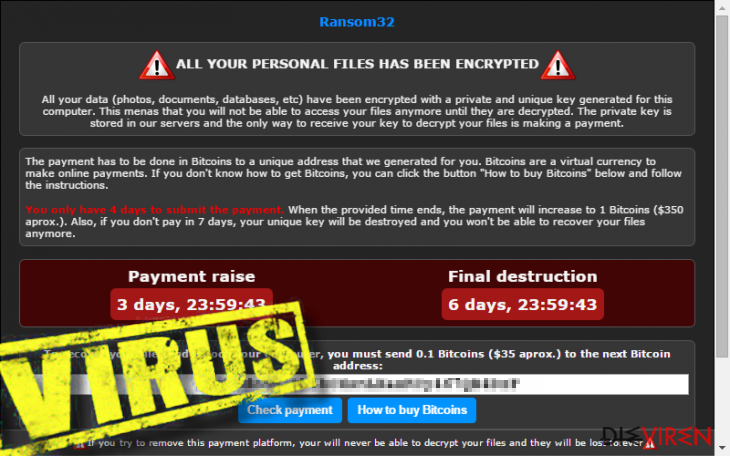
Interessant: Ransom32 macht einem zum Komplizen
Es gibt eine unübliche Seite an dem Virus Ransom32. Er lässt den Betroffenen dem Affiliate-System beitreten und macht ihn zum Internetkriminellen, wenn er eine Bitcoin-Adresse hat. Die Bedrohung wird dann vom Betroffenen weiterverbreitet und der Betroffene bekommt 25% des Lösegelds, das die nächsten Opfer bezahlen. Eine sehr abscheuliche Methode, um mit gierigen Computernutzern Viren zu verbreiten.
Wie infiziert man sich mit dem Ransom32-Virus?
Der Ransom32-Virus wird wie die Mehrheit an Ransomware verbreitet – mit infizierten E-Mails. Die Installation von diesem gefährlichen Virus lässt sich meistens vermeiden, indem man von E-Mails fernbleibt, die von unbekannten Absendern stammen. Sie sollten diese niemals öffnen und besonders nicht deren angehangenen Inhalte herunterladen oder Dateien öffnen. Die Ransomware funktioniert genau wie ein Trojaner. Sie tarnt sich als sichere Datei, enthält aber in Wahrheit schädliche Komponenten, die die persönlichen Daten endgültig zerstören können. Der Virus kann allerdings auch durch schädliche Webseiten befördert werden, weshalb es ratsam ist nicht auf unsicheren Webseiten zu surfen.
Lesen Sie auf Seite 2 weiter, wenn Sie Ransom32 selbst beseitigen möchten.
Wie entfernt man den Virus und wie bekommt man die Dateien wieder zurück?
Ransomware kann selbstständig entfernt werden. Ist man im Umgang mit dem Computer allerdings nicht so erfahren, ist die manuelle Entfernung nicht empfehlenswert. Es kann passieren, dass man einige infizierte Dateien nicht sieht und nicht entfernt, was schädlich für das System sein kann. Eine Anleitung für die manuelle Entfernung können Sie weiter unten finden, aber wir empfehlen, wie gesagt, für die automatische Entfernung eine Anti-Malware zu verwenden.
Um wieder an alle Dateien gelangen zu können, muss man zuvor eine Kopie angefertigt und diese auf einer externen Festplatte gespeichert haben. Wenn Sie solche Kopien nicht gemacht haben, ist es fast unmöglich an die Dateien zu gelangen. Sie können aber zu guter Letzt immer noch folgende Entschlüsselungsprogramme ausprobieren, um wenigstens ein paar der verlorenen Dateien wiederherzustellen:
Anleitung für die manuelle Entfernung des Ransom32-Virus
Ransomware: Entfernung der Ransomware über den abgesicherten Modus
Wichtig! →Die Anleitung zur manuellen Entfernung von Ransomware ist für Computerlaien möglicherweise zu kompliziert. Für die korrekte Ausführung sind fortgeschrittene IT-Kenntnisse erforderlich, da durch das Löschen oder Beschädigen von wichtigen Systemdateien, Windows nicht mehr korrekt arbeitet. Darüber hinaus kann die manuelle Entfernung Stunden in Anspruch nehmen, bis sie abgeschlossen ist. Wir raten daher dringend zur oben beschriebenen automatischen Methode.
Schritt 1. Greifen Sie auf den abgesicherten Modus mit Netzwerktreibern zu
Die manuelle Entfernung von Malware sollte am besten über den abgesicherten Modus erfolgen.
Windows 7 / Vista / XP
- Klicken Sie auf Start > Herunterfahren > Neu starten > OK.
- Wenn der Computer aktiv wird, drücken Sie mehrmals die Taste F8, bis Sie das Fenster Erweiterte Startoptionen sehen. (Wenn das nicht funktioniert, versuchen Sie F2, F12, Entf, etc., abhängig vom Modell des Motherboards.)
- Wählen Sie aus der Liste Abgesicherter Modus mit Netzwerktreibern aus.

Windows 10 / Windows 8
- Klicken Sie mit der rechten Maustaste auf Start und wählen Sie Einstellungen.

- Scrollen Sie nach unten und wählen Sie Update und Sicherheit.

- Wählen Sie im linken Bereich des Fensters Wiederherstellung.
- Scrollen Sie nun nach unten zum Abschnitt Erweiterter Start.
- Klicken Sie auf Jetzt neu starten.

- Wählen Sie Problembehandlung.

- Gehen Sie zu Erweiterte Optionen.

- Wählen Sie Starteinstellungen.

- Klicken Sie auf Neu starten.
- Drücken Sie nun auf 5 oder klicken Sie auf 5) Abgesicherten Modus mit Netzwerktreibern aktivieren.

Schritt 2. Beenden Sie verdächtige Prozesse
Der Task-Manager ist ein nützliches Tool, das alle im Hintergrund laufenden Prozesse anzeigt. Gehört einer der Prozesse zu einer Malware, müssen Sie ihn beenden:
- Drücken Sie auf Ihrer Tastatur auf Strg + Umschalt + Esc, um den Task-Manager zu öffnen.
- Klicken Sie auf Mehr Details.

- Scrollen Sie nach unten zum Abschnitt Hintergrundprozesse und suchen Sie nach verdächtige Einträge.
- Klicken Sie den verdächtigen Prozess mit der rechten Maustaste an und wählen Sie Dateipfad öffnen.

- Gehen Sie zurück zu dem Prozess, klicken Sie ihn mit der rechten Maustaste an und wählen Sie Task beenden.

- Löschen Sie den Inhalt des bösartigen Ordners.
Schritt 3. Prüfen Sie den Programmstart
- Drücken Sie auf Ihrer Tastatur auf Strg + Umschalt + Esc, um den Task-Manager zu öffnen.
- Gehen Sie zum Reiter Autostart.
- Klicken Sie mit der rechten Maustaste auf das verdächtige Programm und wählen Sie Deaktivieren.

Schritt 4. Löschen Sie die Dateien des Virus
Zu Malware gehörende Dateien können sich an beliebige Stellen auf dem Computer verstecken. Hier einige Anweisungen, die bei der Suche helfen können:
- Geben Sie Datenträgerbereinigung in der Windows-Suche ein und drücken Sie auf die Eingabetaste.

- Wählen Sie das zu bereinigende Laufwerk aus (C: ist normalerweise das Hauptlaufwerk und auch wahrscheinlich das Laufwerk, in dem sich bösartige Dateien befinden).
- Blättern Sie durch die Liste der zu löschenden Dateien und wählen Sie die folgenden aus:
Temporäre Internetdateien
Downloads
Papierkorb
Temporäre Dateien - Wählen Sie Systemdateien bereinigen.

- Des Weiteren empfiehlt es sich nach bösartigen Dateien in den folgenden Ordnern zu suchen (geben Sie jeden Eintrag in die Windows-Suche ein und drücken Sie die Eingabetaste):
%AppData%
%LocalAppData%
%ProgramData%
%WinDir%
Wenn Sie fertig sind, starten Sie den PC in den normalen Modus.
Entfernen Sie Ransom32 mit System Restore
-
Schritt 1: Starten Sie den Computer in den Modus Safe Mode with Command Prompt
Windows 7 / Vista / XP- Klicken Sie auf Start → Shutdown → Restart → OK.
- Sobald der Computer aktiv wird, sollten Sie anfangen mehrmals F8 zu drücken bis Sie das Fenster Advanced Boot Options sehen.
-
Wählen Sie Command Prompt von der Liste

Windows 10 / Windows 8- Drücken Sie im Windows-Anmeldebildschirm auf den Button Power. Halten Sie nun auf Ihrer Tastatur Shift gedrückt und klicken Sie auf Restart..
- Wählen Sie nun Troubleshoot → Advanced options → Startup Settings und drücken Sie zuletzt auf Restart.
-
Wählen Sie, sobald der Computer aktiv wird, im Fenster Startup Settings Enable Safe Mode with Command Prompt.

-
Schritt 2: Stellen Sie Ihre Systemdateien und -einstellungen wieder her.
-
Sobald das Fenster Command Prompt auftaucht, geben Sie cd restore ein und klicken Sie auf Enter.

-
Geben Sie nun rstrui.exe ein und drücken Sie erneut auf Enter..

-
Wenn ein neues Fenster auftaucht, klicken Sie auf Next und wählen Sie einen Wiederherstellungspunkt, der vor der Infiltrierung von Ransom32 liegt. Klicken Sie anschließend auf Next.


-
Klicken Sie nun auf Yes, um die Systemwiederherstellung zu starten.

-
Sobald das Fenster Command Prompt auftaucht, geben Sie cd restore ein und klicken Sie auf Enter.
Als Letztes sollten Sie sich natürlich immer über den Schutz vor Crypto-Ransomware Gedanken machen. Um den Computer vor Ransom32 und anderer Ransomware zu schützen, sollten Sie eine bewährte Anti-Spyware, wie beispielsweise FortectIntego, SpyHunter 5Combo Cleaner oder Malwarebytes, nutzen.
Für Sie empfohlen
Privatsphäre leicht gemacht
Anonymität im Internet ist heutzutage ein wichtiges Thema. Ob man sich nun vor personalisierter Werbung schützen möchte, vor Datenansammlungen im Allgemeinen oder den dubiosen Praktiken einiger Firmen oder Staaten. Unnötiges Tracking und Spionage lässt sich nur verhindern, wenn man völlig anonym im Internet unterwegs ist.
Möglich gemacht wird dies durch VPN-Dienste. Wenn Sie online gehen, wählen Sie einfach den gewünschten Ort aus und Sie können auf das gewünschte Material ohne lokale Beschränkungen zugreifen. Mit Private Internet Access surfen Sie im Internet ohne der Gefahr entgegen zu laufen, gehackt zu werden.
Sie erlangen volle Kontrolle über Informationen, die unerwünschte Parteien abrufen können und können online surfen, ohne ausspioniert zu werden. Auch wenn Sie nicht in illegale Aktivitäten verwickelt sind oder Ihren Diensten und Plattformen Vertrauen schenken, ist Vorsicht immer besser als Nachricht, weshalb wir zu der Nutzung eines VPN-Dienstes raten.
Sichern Sie Ihre Dateien für den Fall eines Malware-Angriffs
Softwareprobleme aufgrund Malware oder direkter Datenverlust dank Verschlüsselung können zu Geräteproblemen oder zu dauerhaften Schäden führen. Wenn man allerdings aktuelle Backups besitzt, kann man sich nach solch einem Vorfall leicht retten und zurück an die Arbeit gehen.
Es ist daher wichtig, nach Änderungen am Gerät auch die Backups zu aktualisieren, sodass man zu dem Punkt zurückkehren kann, an dem man zuvor gearbeitet hat, bevor eine Malware etwas verändert hat oder sonstige Probleme mit dem Gerät auftraten und Daten- oder Leistungsverluste verursachten.
Wenn Sie von jedem wichtigen Dokument oder Projekt die vorherige Version besitzen, können Sie Frustration und Pannen vermeiden. Besonders nützlich sind sie, wenn Malware wie aus dem Nichts auftaucht. Verwenden Sie Data Recovery Pro für die Systemwiederherstellung.







